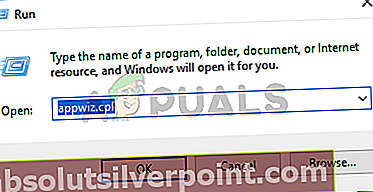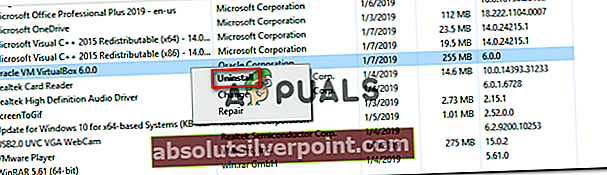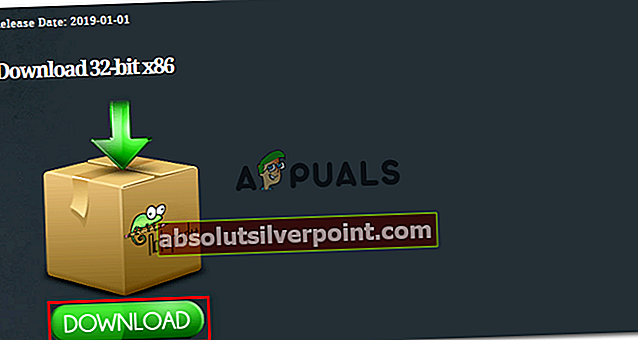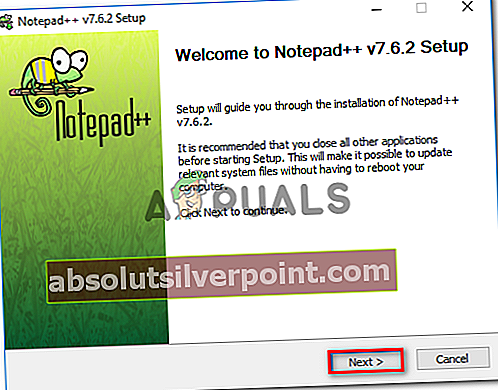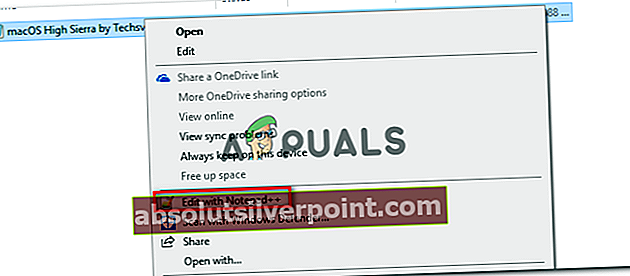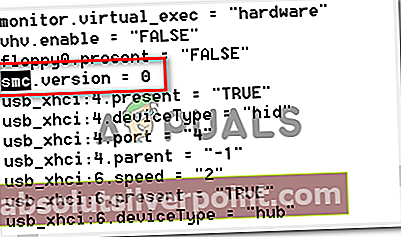Nogle brugere støder påVMware Workstation Unrecoverable Error: (vcpu-0) fejl, når du prøver at installere et andet operativsystem på en bestemt computer. Nogle brugere rapporterer, at fejlen opstår, når de konfigurerer den anden virtuelle maskine, mens andre rapporterer, at den bliver udløst, når de prøver at starte fra den. Problemet ser ikke ud til at være specifikt for et bestemt operativsystem, da det rapporteres at forekomme med OsX-, Windows- og Linux-installationer.

Hvad forårsager VMware Workstation Unrecoverable Error: (vcpu-0)
Vi undersøgte dette særlige problem ved at se på brugerrapporter og de reparationsstrategier, som de brugte til at få løst problemet. Baseret på det, vi samlet, er der flere almindelige scenarier, der vil udløse denne særlige fejlmeddelelse:
- En anden virtualiseringssoftware kører på samme tid - Dette er en af de mest almindelige årsager til, at denne fejl opstår. VMware Workstation kaster denne fejl, hvis du prøver at starte en virtuel maskine, mens Virtualbox (eller lignende software kører)
- SVM (Secure Virtual Machine) er deaktiveret fra BIOS / UEFI - Dette problem rapporteres ofte at forekomme, hvis Secure Virtual Machine (SVM) er deaktiveret fra BIOS eller UEFI (afhængigt af din konfiguration). Flere brugere i en lignende situation har formået at få løst problemet ved at sikre, at SVM er aktiveret.
- Simultan multithreading (SMT) er aktiveret fra BIOS / UEFI - VMware og anden lignende software er kendt for at være i konflikt med multithreading. Generelt bliver du nødt til at deaktivere SMT fra dine BIOS / UEFI-indstillinger, når du har aktiveret SVM for at undgå konflikter
- CPU eller anden komponent er overclocked - Overclocked komponenter kan også udløse netop denne fejlmeddelelse. Dette sker, fordi den virtuelle maskine under opstartssekvensen udfører et udvalg af frekvenschecks. I nogle tilfælde kan en højere frekvens end normalt på din CPU / GPU narre softwaren til at kaste denne særlige fejlmeddelelse.
- VMW \ ware-fejl - Der er en velkendt fejl, der producerer denne særlige fejlmeddelelse, selv når ingen af ovenstående betingelser er opfyldt. Da denne fejl angiveligt blev patchet med version 12.5, kan fejlen muligvis løses ved at opdatere VMware-applikationen til den nyeste version.
- Mac OS er kun designet til at køre på Apple-hardware - Som specificeret i Apples EULA er MAC OS designet til kun at køre eller virtualiseres på Apple-hardware. Denne særlige fejl kan forekomme, når du prøver at køre på, start et virtuelt macOS-billede.
Hvis du i øjeblikket kæmper for at løse denne særlige fejlmeddelelse, giver denne artikel dig et udvalg af mulige reparationsstrategier. Nedenfor har du en samling af metoder, som andre brugere i en lignende situation har brugt til at fåVMware Workstation Unrecoverable Error: (vcpu-0) fejl løst. For at få de bedste resultater skal du følge nedenstående potentielle rettelser i rækkefølge, indtil du støder på en metode, der er effektiv i dit specifikke scenario.
Metode 1: Opdatering af VMware Workstation-applikationen
Før du prøver noget andet, er det vigtigt at sikre, at du kører den nyeste VMware Workstation-version. Der er mange brugerrapporter det peger mod, at en fejl er ansvarlig forVMware Workstation Unrecoverable Error: (vcpu-0) fejl i Vmware Workstation 11.
Da denne fejl allerede er blevet patched af udviklerne, vil du være i stand til at fjerne problemet ved at sikre, at din VMware-arbejdsstation klienten opdateres til den nyeste version. For at gøre dette skal du blot åbne VMware Workstation og gå til Player> Hjælp> Softwareopdateringer.

Når du kommer til Softwareopdateringer klik på Søg efter opdateringerog se om en ny version er tilgængelig. Hvis det er tilfældet, skal du følge vejledningen på skærmen for at installere den på din computer.

Når den nyere version er installeret, skal du genstarte din computer og se, om problemet er løst. Hvis du stadig støder påVMware Workstation Unrecoverable Error: (vcpu-0) fejl, gå ned til næste metode nedenfor.
Metode 2: Deaktivering / afinstallation af en anden organisations virtualiseringssoftware
Du støder muligvis på dette problem, fordi VMware-arbejdsstation og Oracle VM VirtualBox begge kører på samme tid. Selvom dette hovedsageligt rapporteres at forekomme, når brugeren forsøger at køre en virtuel macOS-maskine, har nogle berørte brugere rapporteret, at problemet blev løst, så snart de lukkedes. Oracle VM Virtualbokse.
Andre brugere har rapporteret, at problemet først blev løst, efter at de afinstallerede Oracle VM VirtualBox. Bare for at sikre, at en softwarekonflikt ikke letter udseendet afVMware Workstation Unrecoverable Error: (vcpu-0) fejl, vi opfordrer dig til at følge nedenstående trin for at afinstallere Oracle VM VirtualBox (eller lignende konkurrerende virtualiseringssoftware):
- Trykke Windows-tast + R for at åbne en dialogboks Kør. Skriv derefter “appwiz.cpl”Og tryk på Gå ind at åbne op Programmer og funktioner.
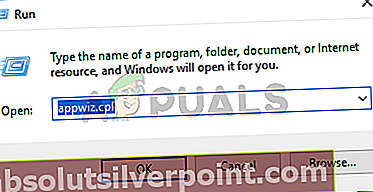
- Inde Programmer og funktioner, rul gennem listen over applikationer og find Oracle VM Virtualbox (eller en anden konkurrerende virtualiseringssoftware). Når du ser det, skal du højreklikke på det og vælge Afinstaller.
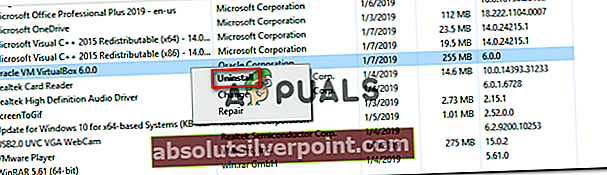
- Når den konkurrerende organisations software er blevet fjernet, skal du genstarte din computer og se, om problemet er løst ved næste opstart.
Hvis du stadig støder påVMware Workstation Unrecoverable Error: (vcpu-0) fejl, gå ned til næste metode nedenfor.
Metode 3: Aktivering af Secure Virtual Machine (SVM) eller Intel Virtualization Technology fra BIOS / UEFI
SVM (Secure Virtual Machine) svarer til Intel VT-x / Intel Virtualization-teknologi på nogle maskiner. Men uanset hvilken virtualiseringsteknologi din computer bruger, skal den aktiveres for at sikre, at virtuelle maskiner kører problemfrit.
Aktivering af SVM eller Intel Virtualization er kun mulig ved at indtaste dine BIOS / UEFI-indstillinger - denne procedure vil være anderledes alt efter dit bundkortproducent. Der er dog nogle ligheder.
Det første trin ville være at indtaste dine BIOS / UEFI-indstillinger - Denne procedure skal trykke på Opsætning -tast under den indledende opstartssekvens. Opsætningstasten skal vises på startskærmen, men bare hvis den ikke gør det, kan du foretage en online-søgning med "dit bundkortmoder + opsætningstast" for at finde din Opsætning nøgle.
 Nu vil den næste skærm være anderledes, afhængigt af om du har indtastet de ældre indstillinger (BIOS) eller den nyere UEFI. Husk, at hver større producent af bundkort vil have forskellige menuer og indstillinger. Oftest vil du kunne finde SVM-tilstand under Avanceret> CPU-konfiguration.Bare sæt det til Aktiveret og glem ikke at gemme ændringerne, inden du afslutter BIOS / UEFI indstillinger.
Nu vil den næste skærm være anderledes, afhængigt af om du har indtastet de ældre indstillinger (BIOS) eller den nyere UEFI. Husk, at hver større producent af bundkort vil have forskellige menuer og indstillinger. Oftest vil du kunne finde SVM-tilstand under Avanceret> CPU-konfiguration.Bare sæt det til Aktiveret og glem ikke at gemme ændringerne, inden du afslutter BIOS / UEFI indstillinger.
Når SVM-tilstand eller Intel Virtualization Technology er aktiveret, skal du genstarte din computer og se omVMware Workstation Unrecoverable Error: (vcpu-0) fejlen er løst. Hvis du stadig ser fejlen, når du prøver at starte eller oprette en virtuel maskine ved hjælp af VMware Workstation, skal du gå ned til den næste metode nedenfor.
Metode 4: Deaktivering af samtidig multithreading (SMT) i BIOS / UEFI
Der er et par grunde til, at du vil deaktivere SMT (Simultan multithreading).Selvom det at holde denne mulighed deaktiveret kan give lidt bedre ydelse med nogle GPU'er, anbefaler vi ikke at gøre det, medmindre du virkelig har brug for det.
Flere brugere støder påVMware Workstation Unrecoverable Error: (vcpu-0) fejl har formået at løse det efter at deaktivere samtidig multithreading (SMT) fra deres BIOS-indstillinger. Selvom der ikke er nogen officiel forklaring fra udviklerne, spekulerer berørte brugere i, at VMware Workstation er i konflikt med SMT i flere forskellige konfigurationer.
For at deaktivere SMT skal du indtaste dine BIOS-indstillinger. For at gøre dette skal du åbne dine BIOS-indstillinger ved at trykke på Opsætningstast under den første skærm.
 Husk, at navnet på SMT-indstillingen afhænger af din CPU-producent. For eksempel er Intel (R) Hyper-Threading Intels egenudviklede samtidige multithreading-teknologi.
Husk, at navnet på SMT-indstillingen afhænger af din CPU-producent. For eksempel er Intel (R) Hyper-Threading Intels egenudviklede samtidige multithreading-teknologi.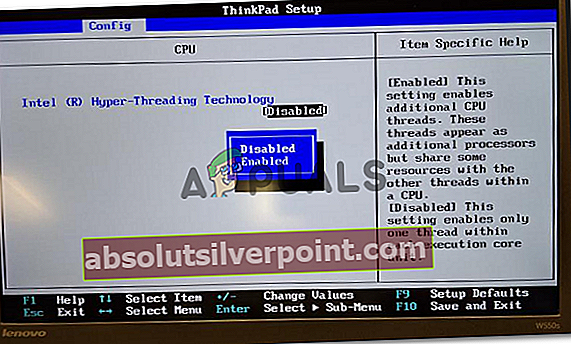
Når du kommer ind i dine BIOS-indstillinger, bliver det et spørgsmål om at finde ud af kontrolindstillingerne for SMT. Du vil typisk kunne finde den under en af følgende undermenuer: Tweaker Config, CPU-funktion, Avanceret BIOS, Ydeevne, Processor, CPU.

Afhængigt af hvilken BIOS / UEFI-version og bundkortproducent du arbejder med, kan kontrolindstillingen dedikeret til denne teknologi være en af følgende: Intel (R) Hyper-Threading, Hyper-Treading-teknologi, Hyperthreading-funktion, CPU Hyper-Threading eller Hyper thread kontrol.
Når det er lykkedes dig at finde denne mulighed, skal du indstille den til at deaktivere, genstarte computeren og se omVMware Workstation Unrecoverable Error: (vcpu-0) fejlen er løst. Hvis du stadig ser den samme fejlmeddelelse, når du prøver at køre en virtuel maskine, skal du gå ned til næste metode nedenfor.
Metode 5: Vend tilbage til standardurfrekvenserne
Flere brugere, der kæmper for at løseVMware Workstation Unrecoverable Error: (vcpu-0)fejl har endelig opdaget, at problemet kun opstod, hvis CPU-frekvensen var overclocked. Så snart de vendte tilbage til standard CPU-frekvensen, gik problemet væk.
Dette antyder, at problemet også kan udløses, hvis den indledende kontrol udført af VMware Workstation afslører nogle uoverensstemmelser vedrørende dine CPU-frekvenser. Som det viser sig, kan softwaren muligvis kaste denne fejl, hvis den bemærker, at værtsmaskinens CPU-ressourcer er forskellige fra de originale specifikationer.
Hvis du ved, at du er overclocked, skal du få adgang til dine BIOS / UEFI-indstillinger, gå til undermenuen Overclocking og vende tilbage til standardfrekvenserne.

Når CPU'en er vendt tilbage til standardfrekvenserne, skal du køre den virtuelle maskine igen og se om problemet er løst. Hvis du stadig støder påVMware Workstation Unrecoverable Error: (vcpu-0) fejl, gå ned til næste metode nedenfor.
Metode 6: Ændring af VMX-filen
Hvis du støder påVMware Workstation Unrecoverable Error: (vcpu-0) fejl, når du prøver at køre eller konfigurere en virtuel Mac OS-maskine, støder du sandsynligvis på dette problem, fordi VMware Workstation ikke er designet til at virtualisere Apple-hardware. For at køre Mac OS skal du normalt have en Mac Book kombineret med VMware Fusion.
Der er dog en måde at omgå problemet på og lade MacOS virtualiseres af Workstation 11. Alt du skal gøre er at tilføje en kodelinje til VMX-filen. Her er en hurtig guide til, hvordan du gør dette:
- Besøg dette link (her) og klik på knappen Download for at downloade den nyeste version af Notesblok ++.
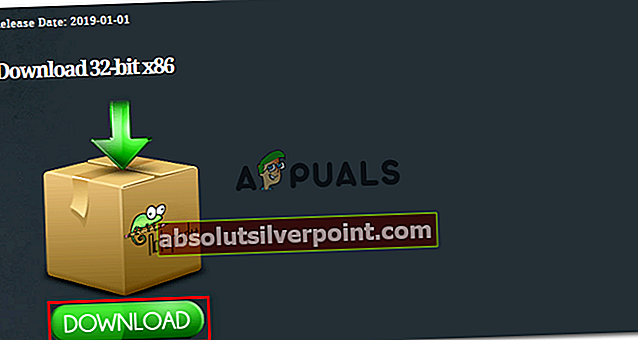
Bemærk: Du kan springe trin 1 til 3 over og åbne .vmx fil med Notepad, men du risikerer at indsætte kodelinjen midt i en anden - hvilket kan ødelægge konfigurationsfilen.
- Åbn Notepad ++ -installationen, og følg vejledningen på skærmen for at installere softwaren på din computer.
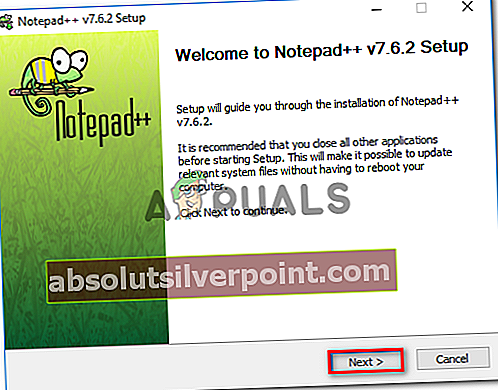
- Når Notepad ++ er installeret, skal du navigere til placeringen af den virtuelle maskine, der viser digWorkstation Unrecoverable Error: (vcpu-0) fejl. Når du er der, skal du højreklikke på .vmx-filen og vælge Rediger med Notepad ++.
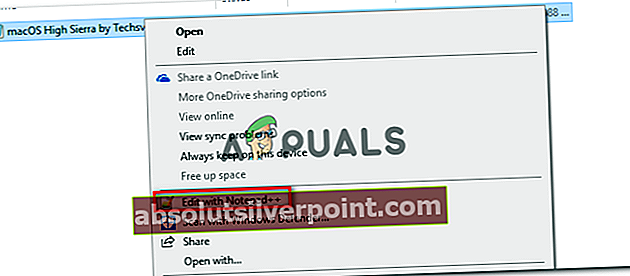
Bemærk: Hvis du ikke installerede Notepad ++, skal du vælge Åbn med…> Notesblok i stedet.
- Når VMX-filen er åbnet, skal du indsætte følgende linje kode:
smc.version = 0
Bemærk: Du behøver ikke at indsætte det et bestemt sted. Overalt er det fint, da filen sorteres automatisk, når du har gemt den. Alt du skal gøre er at sørge for, at du ikke indsætter det midt i en anden kodelinje.
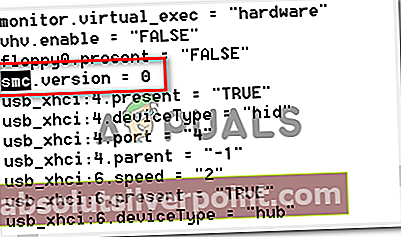
- Gem .VMX-filen, og åbn den virtuelle maskine igen. Du skal ikke længere støde påVMware Workstation Unrecoverable Error: (vcpu-0) fejl.